نحوه حذف تمام پین ها در پینترست

در این مقاله به شما آموزش میدهیم که چگونه تمام پینهای خود را در Pinterest حذف کنید. این راهنما شامل مراحل ساده برای دستگاه های مختلف است.
TLC یکی از بهترین پلتفرم های پخش جریانی است که می توانید برای تمام نیازهای سرگرمی خود به آن بروید. وقتی صحبت از جریان محتوا می شود، همه می خواهند TLC را فعال کنند. برای فعال سازی TLC در دستگاه خود باید به صفحه فعال سازی آن رفته و کد فعال سازی را در آنجا وارد کنید. TLC را می توان در دستگاه های مختلفی مانند Roku، DirecTV، Apple TV، Amazon Fire TV و کنسول بازی Xbox فعال کرد.
برای شروع پخش محتوای ممتاز موجود در TLC، باید TLC را در دستگاه انتخابی خود فعال کنید. اجازه دهید مراحل فعالسازی مربوط به فعالسازی TLC در دستگاههای مختلف را ببینیم.
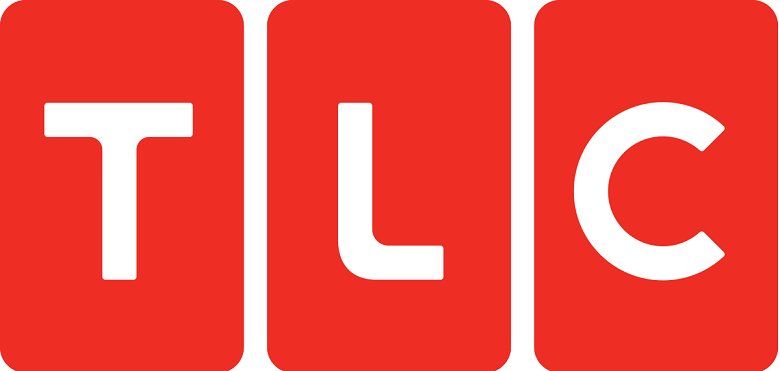
فهرست
TLC.com/Activate TV چیست؟
TLC دارای محتوای ممتاز و بیش از 5000 کانال برای شروع تماشای آنلاین است. می توان به لیستی بی پایان از نمایش ها و سرگرمی ها در TLC دسترسی داشت. برای دسترسی به تمام خدمات پرمیوم و اختصاصی، ابتدا باید TLC را در دستگاه خود فعال کنید.
ممکن است Android TV، Apple TV، Roku TV و سایر دستگاه ها نیز باشد. برای فعال سازی موفقیت آمیز، باید مراحل مختلفی را که در دستگاه ذکر شده است طی کنید. سپس، برای پخش آنلاین محتوای ممتاز، باید کد فعال سازی را در دستگاه خود وارد کنید.
چگونه TLC را در تلویزیون هوشمند فعال کنیم؟
اینها مراحلی است که در زیر برای فعال کردن TLC در تلویزیون هوشمند توضیح داده شده است. اگر از یکی استفاده می کنید، می توانید روند فعال سازی موفقیت آمیز TLC را دنبال کنید.
مرحله 1: مرورگر را باز کنید و به کروم یا سافاری بروید و لینک وب (tlc.com/activate) را وارد کنید.
مرحله 2: پس از باز شدن صفحه، باید حساب TLC خود را ایجاد کنید. برای ایجاد اکانت TLC Go، باید ایمیل خود را وارد کرده و برای آن رمز عبور تعیین کنید.
مرحله 3: در مرحله بعد، برنامه TLC Go را در تلویزیون هوشمند خود دانلود کنید. کد فعال سازی را در فضای مشخص شده وارد کنید.
خودشه. اکنون میتوانید به نمایشهای پریمیوم TLC به صورت آنلاین دسترسی داشته باشید. این مراحل را برای فعال سازی موفقیت آمیز TLC Go در دستگاه تلویزیون هوشمند خود دنبال کنید.
چگونه TLC را در Roku با استفاده از tlc.com/activate فعال کنیم؟
Roku یک دستگاه پخش جریانی محبوب است که به کاربران امکان می دهد برای پخش محتوای یکپارچه به TLC Go دسترسی داشته باشند. اگر از دستگاه Roku استفاده می کنید و می خواهید TLC Go را فعال کنید، باید مراحل ذکر شده در زیر را دنبال کنید. برای این فرآیند، شما باید دو چیز را داشته باشید، یک اتصال کابلی و یک اتصال خوب به اینترنت.
مرحله 1 : دستگاه Roku را روشن کنید و آن را به اتصال اینترنت خانگی وصل کنید. برای ایجاد یک حساب کاربری، باید به وب سایت Roku (roku.com/link) مراجعه کنید.
مرحله 2: تمام مشخصات مناسب و صحیح را برای دریافت کد فعال سازی وارد کنید. حساب را راه اندازی کنید و با حساب Roku وارد شوید تا فعال سازی TLC را دریافت کنید.
مراحل فعال سازی در دستگاه Roku
مرحله 1: به فروشگاه کانال Roku بروید و برنامه TLC Go را در Roku دانلود و نصب کنید. ابتدا ورود به حساب کاربری را تکمیل و راه اندازی کنید. با این کار کد فعال سازی دریافت خواهید کرد.
مرحله 2: به صفحه tlc.com/activate بروید و کد فعال سازی را در آنجا وارد کنید. با این کار فرآیند فعال سازی در دستگاه Roku تکمیل می شود.
این مراحلی است که باید برای پخش آنلاین برنامه های تلویزیونی هیجان انگیز TLC دنبال کنید.
اکنون چگونه TLC GO را در DirectTv فعال کنیم؟
روش های ذکر شده در زیر به شما کمک می کند تا برنامه TLC Go را در دستگاه DirecTV خود فعال کنید.
مرحله 1: دستگاه را روشن کنید، جزئیات ورود به سیستم را وارد کنید تا فرآیند با استفاده از اعتبارنامه DirecTV تکمیل شود. برنامه TLC Go را بر روی دستگاه خود نصب و راه اندازی کنید.
مرحله 2: مراحل را با دقت دنبال کنید تا کد فعال سازی را دریافت کنید. به صفحه TLC.com/activate بروید و کد را در آنجا وارد کنید. این باعث می شود که فرآیند فعال سازی شما برای DirecTV Now موفقیت آمیز باشد.
چگونه TLC Go را در Amazon Fire TV Stick فعال کنیم؟
در زیر چند مرحله ذکر شده است که باید برای فعال سازی TLC Go موفق در دستگاه Amazon Fire TV Stick دنبال کنید.
مرحله 1: به Home of the Fire TV Stick بروید و TLC Go را نصب کنید. مجموعه ای از دستورالعمل ها را مشاهده خواهید کرد که برای دریافت کد فعال سازی باید دنبال کنید.
مرحله 2: در دستگاه هوشمند خود، tlc.com/activate را باز کنید. کد را وارد کنید و سپس روی Activate کلیک کنید.
پس از فعال شدن برنامه TLC Go، می توانید نمایش ها را به صورت آنلاین پخش کنید.
نحوه فعال کردن و تماشای TLC LIVE در Apple TV
برای فعالسازی TLC Go در Apple TV، باید مراحل تکمیل فرآیند را طی کنید.
مرحله 1: Apple TV خود را باز کنید و برنامه TLC Go را جستجو کنید. پس از پیدا کردن آن، روی Download کلیک کنید و سپس برنامه را نصب کنید. دستورالعمل های نمایش داده شده روی صفحه را برای دریافت کد فعال سازی دنبال کنید.
مرحله 2: به tlcgo.com/activate بروید و کد فعال سازی را در آنجا وارد کنید. برای نصب موفق روی گزینه Activate کلیک کنید.
این مراحلی است که باید برای فعال کردن برنامه TLC Go در دستگاه خود دنبال کنید. اگر می خواهید از برنامه TLC Go در Apple TV استفاده کنید، این مراحل به شما کمک می کند.
نحوه فعال کردن TLC در ایکس باکس وان
برای فعال کردن برنامه TLC Go در دستگاه خود. شما باید برخی از مراحل ذکر شده در زیر را دنبال کنید. برای فعالسازی TLC Go در دستگاه Xbox One باید دقیقاً همان مراحل را دنبال کنید.
مرحله 1: دستگاه Xbox one را باز کنید، برنامه TLC Go را نصب کنید و آن را باز کنید. دستورالعمل های نمایش داده شده روی صفحه خود را برای فعال سازی دنبال کنید.
مرحله 2: به صفحه tlcgo.com/activate بروید و کد فعال سازی را وارد کنید. برای نصب موفقیت آمیز بر روی Activate کلیک کنید.
این کار باعث میشود تا برنامههای تلویزیونی با دامنه برتر را در محتوای ممتاز TLC Go به صورت آنلاین در دستگاه Xbox One پخش کنید.
نحوه فعال کردن Tlc.com/activate TV در اندروید یا iOS
اگر صاحب یک Android TV یا iOS هستید، باید مراحل ذکر شده در زیر را برای فعال سازی موفقیت آمیز برنامه TLC Go در دستگاه خود طی کنید.
مرحله 1: در دستگاه اندرویدی خود، به play store بروید، به iTunes بروید و برنامه TLC Go را دانلود کنید.
مرحله 2: پس از نصب بر روی گزینه Get start کلیک کنید. مرحله بعدی این است که با استفاده از اعتبار ارائه دهنده تلویزیون وارد سیستم شوید.
مرحله 3: برای دریافت کد فعال سازی، به tlcgo.com/activate بروید تا کد را دریافت کنید. در آخر در صورت لزوم کد فعال سازی را وارد کنید.
امیدوارم این دستورالعمل ها به شما کمک کند تا برنامه TLC Go را در تلویزیون اندروید یا iOS خود فعال کنید.
نتیجه
برنامه TLC Go به کاربران امکان پخش برنامه های تلویزیونی از بیش از 5000 کانال را می دهد. اینها برخی از روشهای فعالسازی در دستگاههای مختلف مانند Roku TV، Android TV، iOS، Xbox One، Amazon Fire TV Stick، DirecTV و غیره هستند. امیدوارم این مقاله برای شما دوستان مفید باشد.
در این مقاله به شما آموزش میدهیم که چگونه تمام پینهای خود را در Pinterest حذف کنید. این راهنما شامل مراحل ساده برای دستگاه های مختلف است.
در حال حاضر Chrome به دلیل پایداری و کمکی که ارائه می دهد محبوب ترین مرورگر وب است. با این حال ، با خطاهایی همچون "این صفحه وب در دسترس نیست" مواجه میشود.
حذف واترمارک در CapCut به راحتی امکان پذیر است. بهترین روشها برای ویرایش ویدیو را در این مقاله بیابید.
با مقاله نحوه ترسیم فلش در فتوشاپ با این 5 ابزار ساده، به راحتی فلش هایی را که می خواهید ترسیم خواهید کرد.
آموزش کامل نحوه تنظیم کانال های تلویزیونی TCL با مراحل دقیق و نکات مهم.
افزودن صفحات شماره گذاری شده به طرح دارای مزایای عملی بسیاری است. با این حال، Canva ویژگی شمارهگذاری خودکار صفحه را ندارد. در این مقاله روشهای موثر برای شمارهگذاری صفحات در Canva را بررسی میکنیم.
در مقاله زیر ، WebTech360 به شما راهنمایی می کند که چگونه با تلویزیون Skyworth کانال ها را به راحتی تنظیم کنید و از کانالهای سرگرمی ویژه لذت ببرید.
نصب و راهاندازی پرینتر Canon LBP 1210 به سادگی با مراحل بهروزرسانی شده برای ویندوز 7 و XP.
در این مقاله، بهترین روشها برای بزرگنمایی در Minecraft را بررسی میکنیم و نکات مفیدی درباره گزینههای بزرگنمایی در پلتفرمهای مختلف برای شما ارائه میدهیم.
VLC Media Player یکی از محبوب ترین نرم افزار پخش کننده موسیقی و فیلم است. با این راهنما میتوانید زبان VLC Media Player را به ویتنامی تغییر دهید.
در این مقاله، ما به بررسی <strong>خطاهای رایج ProShow Producer</strong> و چگونگی رفع آنها خواهیم پرداخت تا کاربران بتوانند به راحتی از این ابزار استفاده کنند.
اگر شما بازی Granny 2 ترسناک را انجام می دهید اما نحوه پیروزی را نمی دانید ، کتاب راهنمای Granny: Chapter Two را در زیر ببینید.
اگر میخواهید به برنامهها یا بهروزرسانیهای برنامههایی که در فروشگاه Google Play در دسترس نیستند دسترسی داشته باشید، ممکن است بخواهید بدانید که چگونه APK را در Amazon Fire Stick خود نصب کنید. در این مقاله به نحوه انجام آن می پردازیم
مقاله زیر شما را به تنظیم مجدد کارخانه TCL TV که دارای سیستم عامل Android است، راهنمایی میکند. با در نظر گرفتن نکات بهینهسازی SEO، بهتر با مشکلات تلویزیون خود برخورد کنید.
هیچ راهی برای حذف عکس پروفایل از توییتر وجود ندارد. اما میتوانید عکس پروفایل خود را تغییر دهید تا ظاهر بهتری داشته باشید.













